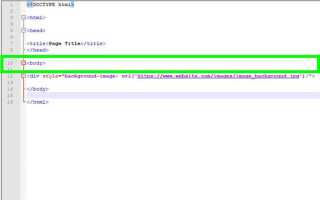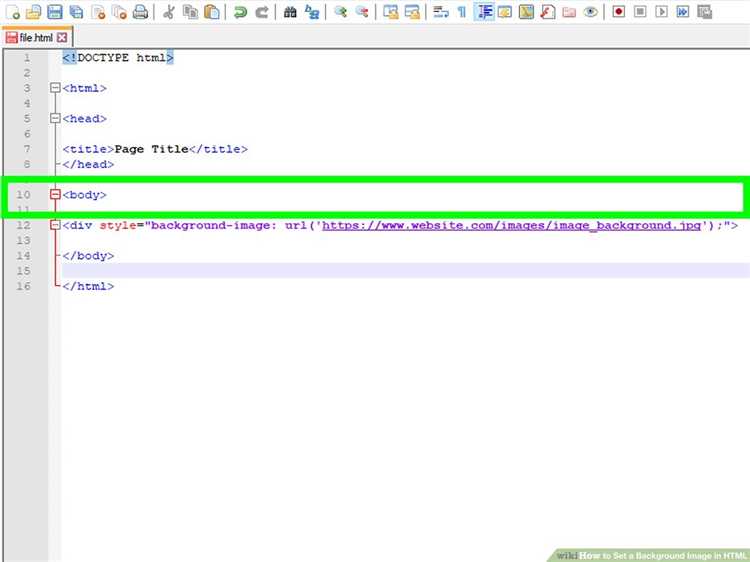
Веб-разработка предоставляет множество способов для настройки отображения элементов на странице. Когда задача заключается в том, чтобы переместить изображение вверх, важно выбрать подходящие методы, которые будут эффективны и легко адаптируемы. С помощью HTML и CSS можно контролировать расположение элементов с точностью, обеспечивая при этом хорошую производительность и совместимость с разными браузерами.
Для того чтобы поднять картинку вверх, можно использовать несколько свойств CSS. Одним из самых простых способов является использование свойства vertical-align. Оно позволяет регулировать положение изображений относительно соседних элементов. Например, для выравнивания картинки по верхнему краю блока достаточно применить значение top для vertical-align. Однако такой способ ограничен контекстом родительского элемента, который должен быть установлен правильно.
Если требуется более точный контроль над расположением, можно использовать свойство position в сочетании с top. Этот метод предоставляет гибкость при размещении элементов на странице. С помощью position: relative для контейнера и top для изображения можно задать сдвиг картинки относительно её нормального положения. Такой способ подходит для более сложных макетов, где важна точность.
Кроме того, если элемент находится внутри контейнера с фиксированной высотой, можно применить метод с использованием flexbox. Для этого нужно задать родительскому элементу свойство display: flex и выровнять элементы по вертикали с помощью align-items: flex-start. Этот подход идеально подходит для адаптивных макетов и делает управление расположением изображения гораздо проще.
Каждый из этих методов имеет свои особенности и ограничения, и выбор подхода зависит от контекста задачи. Важно учитывать, как различные стили взаимодействуют с другими элементами страницы, чтобы результат был ожидаемым и стабильным на всех устройствах.
Использование свойства margin для подъема изображения
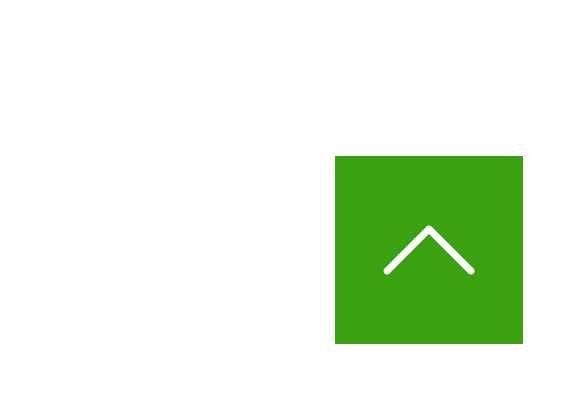
Свойство margin позволяет легко регулировать расстояние между элементами на странице, в том числе и для подъема изображения. Чтобы поднять картинку, достаточно использовать отрицательные значения margin-top, что позволяет уменьшить отступ сверху и сдвигать изображение вверх.
Рассмотрим основные способы применения margin для подъема изображения:
- Отрицательное значение
margin-top: Применение отрицательного отступа вверх позволяет переместить изображение выше его исходного положения. Это удобный способ точной настройки расположения картинки относительно других элементов страницы. - Комбинирование с другими отступами: С помощью отрицательных значений
margin-left,margin-rightиmargin-bottomможно корректировать положение изображения по горизонтали и вертикали для более сложных композиций. - Контролирование выравнивания: Если требуется подъем изображения на определенное расстояние, например, для выравнивания с текстом или другими элементами, следует точно настроить величину отрицательного отступа.
Пример кода для подъема изображения на 20 пикселей:
img {
margin-top: -20px;
}Этот код поднимет изображение на 20 пикселей вверх. Однако следует учитывать, что такие изменения могут влиять на соседние элементы, поэтому важно проверять адаптивность страницы и расположение других объектов.
Помимо простого подъема изображения, использование margin помогает создавать более сложные макеты с точным управлением расстояниями между элементами. Важно помнить, что чрезмерное использование отрицательных отступов может привести к нарушениям в структуре страницы, поэтому стоит использовать их с осторожностью.
Применение position для точного позиционирования
Свойство CSS position позволяет точно контролировать расположение элементов на странице. Это свойство задает тип позиционирования, который влияет на поведение элементов в контейнере. Основные значения position – static, relative, absolute, fixed и sticky.
Для точного позиционирования используется значение absolute, при котором элемент позиционируется относительно ближайшего родительского элемента с position отличным от static, либо относительно body, если такого родителя нет. Это позволяет размещать элемент в любом месте страницы, задавая координаты через top, right, bottom, left.
Пример использования absolute: если элемент с классом .box должен располагаться на 50 пикселей ниже и 30 пикселей справа от верхнего левого угла родительского блока, можно применить следующий стиль:
.box {
position: absolute;
top: 50px;
left: 30px;
}
При использовании relative элемент остается на своем обычном месте, но его положение можно сдвигать относительно этого места. Это особенно полезно, когда нужно «подвинуть» элемент, не изменяя при этом его исходное место в потоке документа.
Пример с relative для сдвига элемента на 20 пикселей вниз:
.box {
position: relative;
top: 20px;
}
Для fixed положение элемента фиксируется относительно окна браузера, и он остается на своем месте при прокрутке страницы. Это полезно для создания навигационных панелей или «липких» элементов.
С помощью sticky элемент позиционируется относительно его ближайшего блока, пока не достигнет заданной точки прокрутки, после чего становится фиксированным. Это свойство часто используется для создания заголовков, которые остаются видимыми при прокрутке страницы.
Каждое из этих значений применимо в зависимости от задачи. Использование absolute позволяет добиться полного контроля над позицией, в то время как relative дает гибкость в относительно небольших изменениях, сохраняя элемент в контексте других. Важно учитывать поведение этих свойств в зависимости от контекста контейнера и других элементов страницы.
Использование flexbox для вертикального выравнивания
Основные шаги для вертикального выравнивания элемента с использованием flexbox:
- Установить контейнеру свойство display: flex; Это делает контейнер flex-контейнером, а его дочерние элементы становятся flex-элементами.
- Выравнивание по вертикали: Используйте свойство
align-itemsс значениемcenter, чтобы выровнять элементы по центру по вертикали. - Если нужно выравнивание только одного элемента: Установите свойство
align-self: center;для конкретного дочернего элемента, чтобы выровнять его по вертикали относительно контейнера.
Пример реализации:
.container {
display: flex;
height: 300px; /* Высота контейнера */
align-items: center; /* Вертикальное выравнивание */
}
.item {
width: 100px;
height: 100px;
background-color: #3498db;
}
В этом примере контейнер с классом container будет иметь высоту 300px, и все его дочерние элементы, включая элемент с классом item, будут выровнены по центру по вертикали.
Если нужно выполнить выравнивание с отступом от верхней границы, можно использовать свойство justify-content с значением flex-start или space-between, если требуется дополнительное пространство между элементами.
justify-content: flex-start;– выравнивает элементы по верхней границе контейнера.justify-content: space-between;– распределяет элементы с равными промежутками между ними.
Flexbox позволяет легко управлять как выравниванием по горизонтали, так и по вертикали, делая макет гибким и адаптивным.
Как поднять картинку с помощью grid layout
Для того чтобы поднять картинку вверх с помощью grid layout, необходимо использовать возможности позиционирования элементов внутри grid-контейнера. Сначала создаём контейнер с display: grid, а затем применяем соответствующие свойства для управления расположением изображения.
Предположим, у нас есть grid-контейнер, состоящий из одной строки и нескольких колонок. Чтобы поднять картинку в верхнюю часть контейнера, достаточно использовать свойство align-items или justify-items, в зависимости от того, по какой оси необходимо изменить положение.
Для выравнивания по вертикали, применяем свойство align-items: start; для контейнера. Это подтянет картинку к верхней границе контейнера:
.container {
display: grid;
align-items: start;
}
Если нужно точно определить, на каком уровне по вертикали будет находиться картинка, можно воспользоваться свойством grid-row. Например, установив значение grid-row: 1 / 2, картинка будет расположена в первой строке:
.container {
display: grid;
}
.image {
grid-row: 1 / 2;
}
Можно также использовать grid-template-rows для задания конкретных высот строк. Например, если строка имеет большую высоту, картинка может быть размещена не в самом начале, а на высоте, которая обеспечит нужный отступ:
.container {
display: grid;
grid-template-rows: 100px 200px;
}
.image {
grid-row: 1 / 2;
}
Важно помнить, что выравнивание с использованием grid layout даёт большую гибкость. В случае необходимости можно комбинировать разные методы выравнивания и управления позиционированием элементов внутри контейнера.
Реализация с использованием transform: translateY()
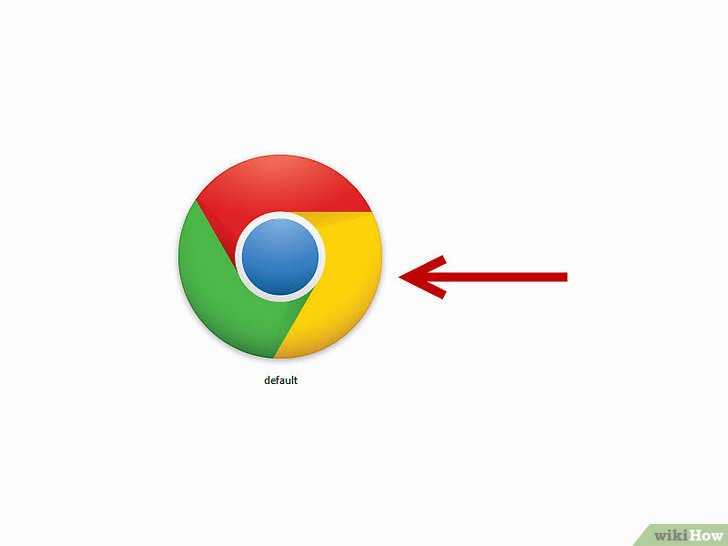
Свойство transform: translateY() позволяет перемещать элемент по вертикали, что удобно для изменения его положения без изменения потока документа. Это свойство применяется к любому блочному или строчному элементу, и оно не влияет на расположение других элементов на странице. Это особенно полезно при создании анимаций или когда необходимо изменить позицию элементов динамически.
Для перемещения изображения или любого другого элемента вверх, необходимо задать отрицательное значение в translateY(). Например, transform: translateY(-20px); переместит элемент на 20 пикселей вверх от его начальной позиции.
Пример:
div {
transform: translateY(-30px);
}
Важно помнить, что свойство translateY() не изменяет положение элемента в документе относительно других элементов. Это значит, что при применении этого свойства не возникает изменений в области прокрутки или расположении других элементов. Для улучшения взаимодействия с другими стилями, стоит комбинировать translateY() с другими трансформациями, такими как rotate() или scale().
Для анимации смещения элемента вверх, можно использовать свойство transition. Это позволит плавно перемещать элемент, создавая эффект подъема.
div {
transition: transform 0.3s ease;
}
div:hover {
transform: translateY(-30px);
}
При использовании transform: translateY() стоит помнить, что значение в пикселях (px) или процентах (%) зависит от контекста: пиксели перемещают элемент на фиксированное расстояние, а проценты — относительно высоты самого элемента. Это добавляет гибкости при разработке адаптивных интерфейсов.
Поднятие картинки с помощью свойства padding
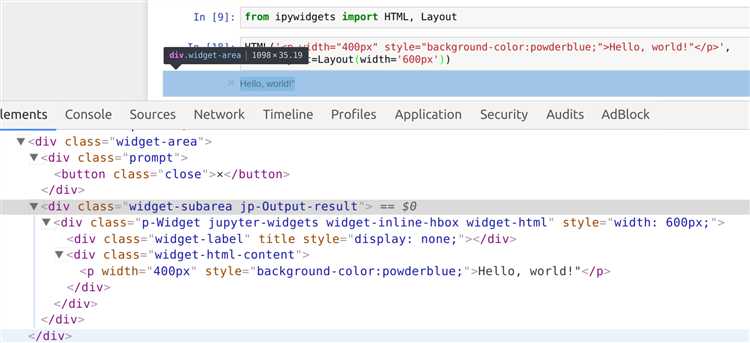
Для поднятия картинки с помощью CSS часто используется свойство padding. Оно позволяет управлять внутренними отступами элемента, что может влиять на позиционирование изображения внутри контейнера.
Чтобы картинка сдвигалась вверх, можно добавить отступы снизу. Например, установив padding-bottom с отрицательным значением или увеличив стандартные отступы сверху, создавая иллюзию поднятия. Такая техника работает за счет создания дополнительного пространства внизу элемента.
Пример:
.container {
padding-top: 0;
padding-bottom: 50px; /* Увеличение отступа снизу */
}
В этом примере картинка в контейнере будет восприниматься как поднятая, так как дополнительное пространство снизу будет минимизировать видимость нижнего отступа, а сама картинка поднимется вверх.
Важно помнить, что padding влияет только на внутренние отступы элемента. Он не изменяет реальное положение изображения в потоке документа, но создает иллюзию поднятия, уменьшая видимую область снизу.
Для более точного контроля над позиционированием можно использовать комбинацию с другими свойствами, такими как position и margin.
Как поднять изображение при помощи отрицательных значений высоты
Для того чтобы поднять изображение в пределах его контейнера с использованием CSS, можно применить отрицательные значения для свойства height в комбинации с позиционированием. Этот метод позволяет сдвигать изображение вверх, выходя за пределы его исходного расположения.
Прежде всего, нужно задать контейнеру изображения свойство position: relative, а самому изображению – свойство position: absolute. Это позволяет задать точное положение изображения внутри контейнера. Далее можно использовать свойство top с отрицательным значением, чтобы сдвинуть изображение вверх относительно его исходной позиции.
Пример:
.container { position: relative; width: 300px; height: 200px; } .container img { position: absolute; top: -50px; height: 150px; /* Используем высоту для точной настройки */ }
В данном примере изображение сдвигается на 50 пикселей вверх от своего первоначального положения. Такой подход дает большую гибкость в управлении позиционированием и позволяет точнее контролировать внешний вид изображения в рамках ограничений контейнера.
Отрицательное значение для top позволяет «вытащить» изображение за пределы контейнера, что может быть полезно в различных дизайнерских решениях, например, для создания эффекта «выхода» изображения за рамки блока.
Этот метод работает эффективно при фиксированном размере контейнера и изображений, но требует внимательности при адаптации под разные разрешения экрана, так как отрицательные значения могут привести к нежелательным последствиям, если изображение будет слишком сильно выходить за пределы видимой области.
Реализация с использованием vh и vw единиц
Использование единиц vh (viewport height) и vw (viewport width) в CSS позволяет динамично управлять расположением элементов относительно размера экрана. Это особенно полезно для создания адаптивных макетов, где важно, чтобы элементы изменяли свои размеры и положение в зависимости от размеров окна браузера.
Чтобы поднять картинку вверх с помощью этих единиц, можно задать её вертикальное положение относительно высоты экрана. Например, для того чтобы картинка занимала определенную часть экрана по высоте, используйте свойство top с значением в vh. Например, если необходимо поднять изображение на 10% от высоты окна, можно записать:
position: absolute; top: 10vh;
Это значит, что верхний край картинки будет находиться на 10% от высоты окна браузера. При изменении высоты окна картинка будет изменять своё положение, оставаясь в пропорции к текущему размеру экрана.
Аналогично, используя vw, можно позиционировать элементы по горизонтали, но в контексте подъема изображения чаще применяется vh. Вы можете комбинировать vh и vw для более точного контроля над положением элемента. Например, чтобы картинка была расположена с учетом ширины экрана и поднята на 5% по высоте, можно использовать такую комбинацию:
position: absolute; top: 5vh; left: 10vw;
Такой подход позволяет легко адаптировать макет под различные устройства, где изменение размера экрана не нарушает общий дизайн и расположение элементов.